Varför Instagram-videor inte spelas och hur man löser problemet
"Jag öppnade min Instagram-app på Android-telefon och bläddrar i inlägg, men Instagramvideo spelas inte längre, hur fixar man det här problemet?" Som en av de mest populära sociala plattformarna tillåter Instagram användare att dela bilder och korta videor. Däremot kan Instagram-videouppspelningen fastna ibland på grund av dåligt nätverk, föråldrad programvara och app, ogiltiga videor , otillräckligt lagringsutrymme och mer. Den här felsökningen hjälper dig att åtgärda problemet i detalj.
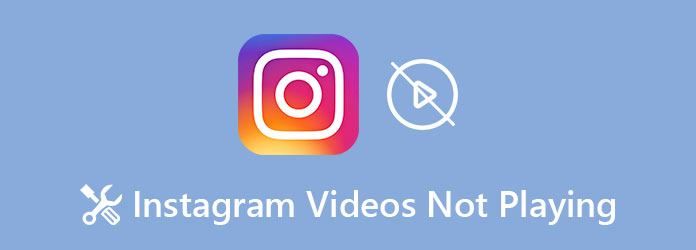
Del 1: 6 Lösningar för att fixa Instagram-videor spelas inte upp
Lösning 1: Återställ nätverksinställningar
Det första du kan göra när videor inte spelas på Instagram är att återställa dina nätverksinställningar.
På iPhone:
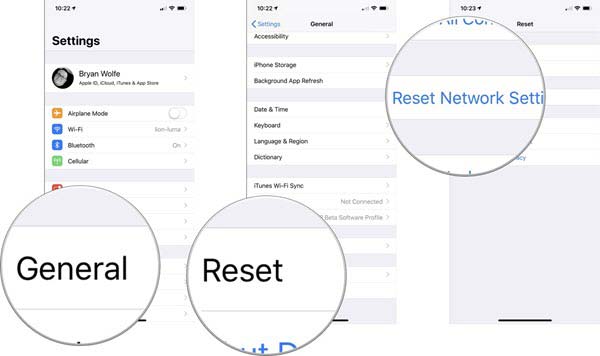
Öppna appen Inställningar, tryck på Allmänt, Återställ och Återställ nätverksinställningar successivt. När du uppmanas ange ditt lösenord och bekräfta det.
På Android:
Öppna appen Inställningar, tryck på Backup & Reset, Återställ nätverksinställningar, och Återställ inställningar.
Vänta tills handenheten slås på igen. Kör Instagram-appen, logga in på ditt konto och videor ska spela som vanligt.
Lösning 2: Uppdatera Instagram
Om videor inte spelas automatiskt på Instagram är det möjligt att din app är föråldrad. Lösningen är enkel, uppdatera Instagram.
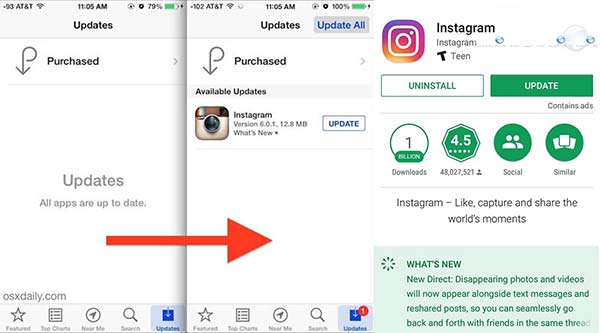
På iPhone:
Öppna din App Store, gå till Uppdatering fliken från botten, hitta Instagram och tryck på UPPDATERING knapp.
På Android:
Öppna din Play Store, välj Appar och spel från verktygsfältet alternativ, hitta Instagram och tryck på Uppdatering knapp.
När uppdateringen är klar, öppna Instagram-appen, logga in på ditt konto och titta på videor.
Lösning 3: Uppdaterad programvara
Föråldrad programvara kan leda till många problem, inklusive Instagram-videor slutar spela. Följ stegen för att uppdatera din programvara.
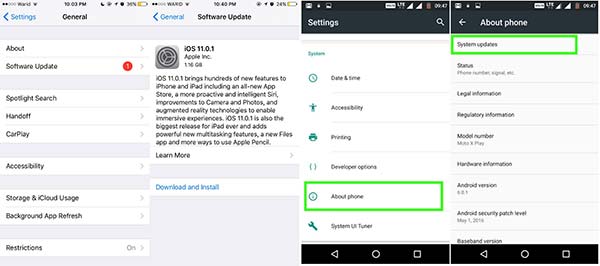
På iPhone:
Gå till Allmänt i appen Inställningar, tryck på Programuppdatering och tryck Hämta och installera om det finns en uppdatering tillgänglig. Ange ditt lösenord och tillåt uppdateringen.
På Android:
Öppna appen Inställningar, bläddra ner för att hitta Om telefon, tryck på den och sedan Systemuppdateringar.
Efter programuppdatering öppnar du Instagram-appen igen och kontrollerar om videor spelas som vanligt.
Lösning 4: Fixa den trasiga Instagram-videon med ett klick
Kanske är dina Instagram-videor som inte spelas på grund av trasiga videor. Vad du behöver göra är att hitta en kraftfull videoreparationsprogramvara. Tipard FixMP4 kan enkelt fixa en trasig video inom några sekunder och stödja MP4-, MOV- och 3GP-videor med flera codecs. Med detta specialiserade videoreparationsverktyg fixar du enkelt Instagram-videor som inte spelas.
Nyckelfunktioner:
- ● Fixa MP4-, MOV-, 3GP-videor med ett klick som inte spelas upp på Instagram.
- ● Importera en exempelvideo för att åtgärda motsvarande videoproblem.
- ● Kan fixa en Instagram-video med högst 4K-upplösning.
- ● Förhandsgranska den fasta Instagram-videon innan du laddar ner den.
Download Tipard FixMP4 gratis och starta den. Klicka till vänster Lägg till knappen för att importera den trasiga Instagram-videon, sedan till höger Lägg till knappen för att importera en obruten video som referens för att fixa den trasiga.
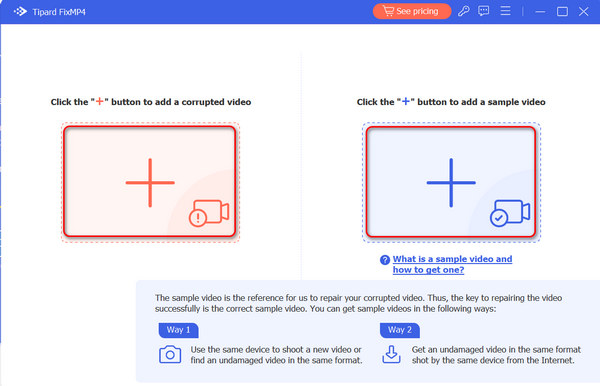
Klicka på Reparera knappen för att fixa videor som inte spelas på Instagram. Du kan förhandsgranska den korrigerade videon och sedan bestämma om du vill spara den på din dator.
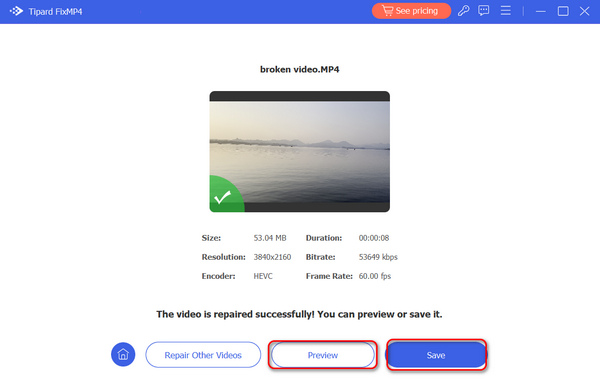
Lösning 5: Rensa Instagram-cachedata
Om din Instagram-app ackumulerar för mycket cachedata kommer videor inte att spelas upp på grund av otillräcklig lagring. Lösningen är att rensa cachedata.
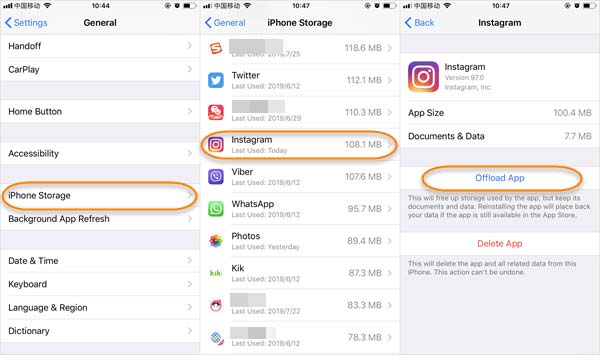
På iPhone:
Gå till appen Inställningar, tryck på Allmänt, iPhone-lagring. Hitta och tryck på Instagram och slå Avlastningsapp.
På Android:
Välja appar or Applikationer i Inställningar, välj Instagram, tryck på lagring och då Rensa cachar och data.
Lösning 6: Ladda ner Instagram-video
Det ultimata sättet att lösa Instagram-videor spelas inte är att ladda ner dem och spela på din dator. Det finns flera sätt att ladda ner Instagram-videor:
- ● Webbaserade Instagram-appar, som Instaoffline.net, Igram.io, etc.
- ● Appar eller programvara för Instagram-nedladdning, som Blaze: Bowser & File Manager, Video Downloader för Instagram.
De kan hjälpa dig att ladda ner videor från Instagram med URL och sedan kan du titta på dem offline.
Rekommendation: Bästa Instagram-videospelare

När du har laddat ner Instagram-videor till din dator behöver du en mediaspelare för att titta på videon. Från denna punkt rekommenderar vi Tipard Blu-ray-spelare. Det är mycket mer än en enkel videospelare, men ger dig full kontroll över videouppspelning och utmärkt visuell upplevelse.
Huvuddragen i den bästa Instagram-videospelaren
- ● Spela nedladdade Instagram-videor med hårdvaruacceleration.
- ● Stöd nästan alla videoformat, som FLV, MP4, MKV, AVI, etc.
- ● Låter dig styra videouppspelningen, som bildförhållande och mer.
Kort sagt är det det bästa sättet att spela Instagram-videor på Windows 10/8/7 och Mac OS X. Förutom att spela vanliga video- och ljudfiler, låter det dig spela Blu-ray-filmer på din dator med hög kvalitet.
Del 2: Vanliga frågor om Instagram-videor som inte spelas
Hur får du Instagram-videor att spela igen?
Om du vill spela ett Instagram-videoklipp senare måste du gilla det och sedan kan du hitta dem på fliken. Spela sedan upp videoklippen om de fortfarande finns tillgängliga. Även livevideor på Instagram kan spelas senare om skaparen delade sändningen.
Vad händer om jag rensar cache på Instagram?
Att rensa cacheminnet för Instagram-appen raderar inte ditt konto. Ditt konto kommer fortfarande att finnas på plats liksom alla dina tidigare inlägg. Webbhistoriken och videokachorna tas dock bort från minnet.
Varför spelas inte Instagram-videor?
Det finns flera orsaker till att Instagram-videor inte spelas, till exempel:
1. Tekniska fel.
2. För mycket cachedata.
3. Fastna i viss status.
4. Internetanslutningsproblem.
Slutsats
Det här inlägget har delat de verifierade lösningarna för att lösa problemet Instagram-videor spelas inte på iPhone- och Android-enheter. Om du lider av samma problem kommer du att tycka att våra förslag är användbara och användbara. Om du redan laddar ner videor, spela upp dem med Tipard Blu-ray-spelare direkt kommer du inte att möta problemet med videor som inte spelas på Instagram. Fler frågor? Lämna ett meddelande till oss nedan.







